
Macro ni seti ya vitendo maalum, maagizo, na / au maagizo yaliyowekwa katika kikundi kimoja kinachoshirikiana moja kwa moja kufanya kazi. Ikiwa wewe ni mtumiaji wa kazi wa MS Word, unaweza pia kufanya kazi kiotomatiki kufanya kazi kwa kuunda macros inayofaa kwao.
Ni juu ya jinsi ya kujumuisha macros kwenye Neno, jinsi ya kuunda na kuitumia kurahisisha, kuharakisha mtiririko wa kazi na itajadiliwa katika makala hii. Na bado, kwa wanaoanza, haitakuwa mbaya sana kuelewa kwa undani zaidi kwa nini wanahitajika wakati wote.
Matumizi ya Macro:
- 1. Kuongeza kasi kwa shughuli zinazofanywa mara nyingi. Hii ni pamoja na umbizo na uhariri.
2. Kuchanganya timu kadhaa katika hatua ya jumla kutoka "kwa na". Kwa mfano, ukitumia macro, unaweza kuingiza meza ya ukubwa uliopewa na nambari inayotakiwa ya safu na safu.
3. Urahisishaji wa ufikiaji wa vigezo na vifaa vilivyo kwenye masanduku anuwai ya mazungumzo.
4. automatisering ya mlolongo tata wa vitendo.
Mlolongo wa macros unaweza kuandikwa au kuunda kutoka mwanzo kwa kuingiza msimbo katika mhariri wa Visual Basic katika lugha ya programu ya jina moja.
Washa Macros
Kwa msingi, macros hazipatikani katika toleo zote za MS Word, kwa usahihi, hazijajumuishwa. Ili kuamilisha, lazima uwezeshe zana za msanidi programu. Baada ya hapo, tabo itaonekana kwenye paneli ya kudhibiti ya mpango "Wasanidi programu". Soma jinsi ya kufanya hivyo hapa chini.
Kumbuka: Katika matoleo ya programu ambayo macros yanapatikana awali (kwa mfano, Neno 2016), vifaa vya kufanya kazi nao viko kwenye kichupo "Tazama" kwenye kikundi "Macros".

1. Fungua menyu "Faili" (Kitufe cha "Ofisi ya Microsoft" mapema).
2. Chagua "Chaguzi" (Zilipokuwa "Chaguzi za Neno").
3. Fungua kwa dirisha "Chaguzi" jamii "Msingi" na nenda kwa kikundi "Vigezo vya msingi vya operesheni".
4. Angalia kisanduku karibu na "Onyesha kichupo cha Msanidi programu kwenye Ribbon".
5. Tabo inaonekana kwenye jopo la kudhibiti "Wasanidi programu", ambayo kitu hicho kitapatikana "Macros".
Kurekodi kwa Macro
1. Kwenye kichupo "Wasanidi programu" au, kulingana na toleo la Neno linalotumiwa, kwenye kichupo "Tazama"bonyeza kitufe "Macros" na uchague "Kurekodi kwa Macro".
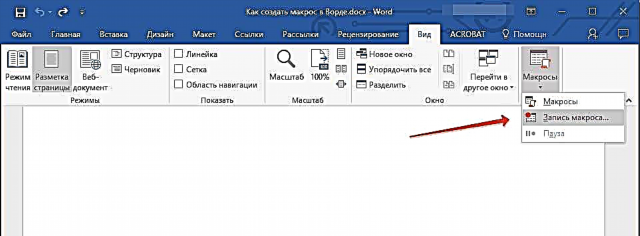
2. Taja jina kwa macro iliyoundwa.
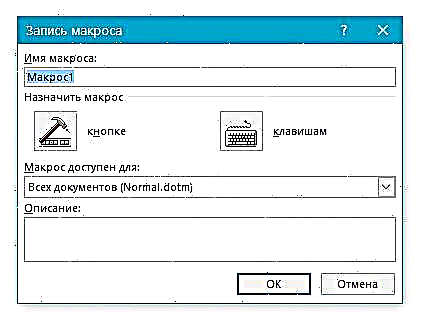
Kumbuka: Ikiwa, wakati wa kuunda Macro mpya, unaipa jina moja tu na programu iliyojengwa ndani, hatua ulizoandika kwenye Macro mpya zitafanywa badala ya ile ya kawaida. Kuangalia macros inapatikana katika MS Word kwa default katika menyu ya kifungo "Macros" chagua "Amri za Neno".
3. Katika aya "Macro inapatikana" chagua itakayopatikana kwa: templeti au hati ambayo uihifadhi.

- Kidokezo: Ikiwa unataka Macro iliyoundwa inapaswa kupatikana katika hati zote ambazo unafanya kazi nao katika siku zijazo, chagua chaguo "Normal.dotm".
4. Kwenye uwanja "Maelezo" ingiza maelezo kwa macro inapaswa kuunda.

5. Fanya moja ya yafuatayo:
- Bonyeza "Kitufe";
- Chagua hati au nyaraka ambazo unataka kuongeza Macro iliyoundwa kwenye paneli ya ufikiaji wa haraka (sehemu "Kuboresha Zana ya Upesi ya Zana");
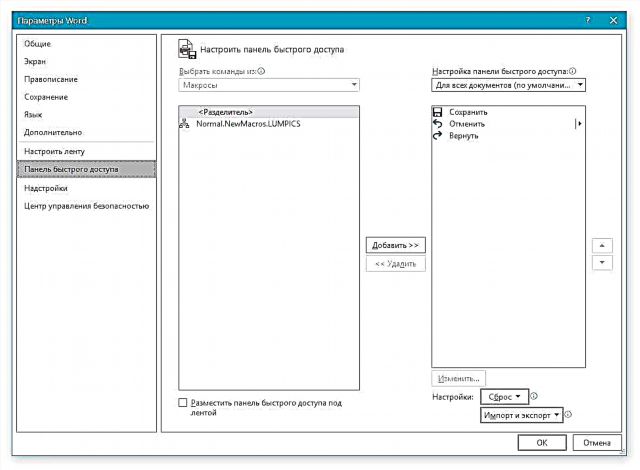
- Kidokezo: Ili kufanya jumla inayoundwa kwa nyaraka zote, chagua chaguo "Normal.dotm".
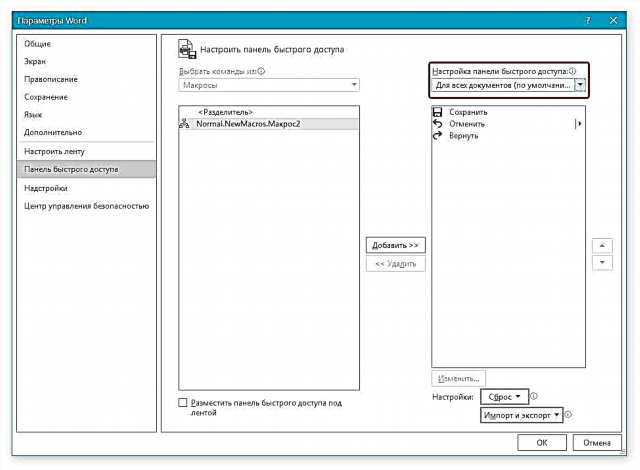
Katika dirishani "Macro of" (hapo awali "Chagua timu kutoka") chagua jumla unayotaka kurekodi, bonyeza "Ongeza".

- Ikiwa unataka kubinafsisha kitufe hiki, bonyeza "Badilisha";
- Chagua alama inayofaa ya kifungo kifungike kwenye uwanja "Alama";
- Ingiza jina la jumla, ambayo itaonyeshwa baadaye kwenye uwanja "Onyesha Jina";
- Kuanza kurekodi jumla, bonyeza mara mbili kwenye kitufe "Sawa".
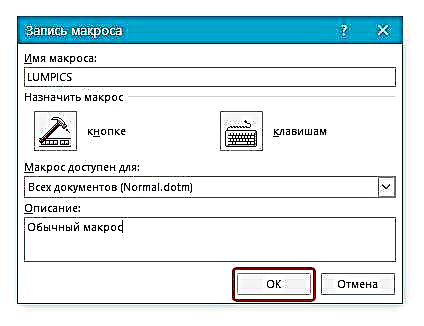
Tabia uliyochagua itaonyeshwa kwenye upau wa zana ya ufikiaji haraka. Unapozunguka juu ya mhusika huyu, jina lake litaonyeshwa.
- Bonyeza kifungo "Funguo" (hapo awali "Kinanda");
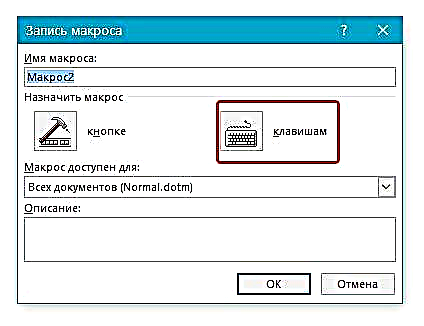
- Katika sehemu hiyo "Vikundi" chagua macro unayotaka kurekodi;

- Katika sehemu hiyo "Njia mpya ya kibodi" ingiza mchanganyiko wowote unaofaa kwako, na kisha bonyeza kitufe "Agiza";

- Kuanza kurekodi jumla, bonyeza "Karibu".
6. Fanya vitendo vyote ambavyo unataka kujumuisha katika jumla, moja kwa wakati.
Kumbuka: Wakati wa kurekodi jumla, huwezi kutumia panya kuchagua maandishi, lakini lazima utumie kuchagua amri na vigezo. Ikiwa ni lazima, unaweza kuchagua maandishi kwa kutumia kibodi.
Somo: Hotkeys katika Neno
7. Kuacha kurekodi jumla, bonyeza "Acha kurekodi", amri hii iko kwenye menyu ya kifungo "Macros" kwenye jopo la kudhibiti.

Badilisha njia za mkato za kibodi kwa jumla
1. Fungua dirisha "Chaguzi" (menyu "Faili" au kifungo "Ofisi ya MS").
2. Chagua "Usanidi".
3. Bonyeza kifungo "Usanidi"iko karibu na shamba "Njia ya mkato ya kibodi".
4. Katika sehemu hiyo "Jamii" chagua "Macros".
5. Katika orodha inayofungua, chagua macro ambayo unataka kubadilisha.
6. Bonyeza kwenye shamba "Njia mpya ya kibodi" na bonyeza kitufe cha ufunguo au ufunguo ambao unataka kumpa mtu fulani.

7. Hakikisha kuwa mchanganyiko muhimu uliyopewa haitumiwi kufanya kazi nyingine (uwanja "Mchanganyiko wa sasa").
8. Katika sehemu hiyo "Okoa Mabadiliko" chagua chaguo sahihi (mahali) ili kuokoa mahali ambapo jumla itasimamiwa.

- Kidokezo: Ikiwa unataka jumla ya inapatikana kwa matumizi katika hati zote, chagua chaguo "Normal.dotm".
9. Bonyeza "Karibu".
Macro kukimbia
1. Bonyeza kitufe "Macros" (tabo "Tazama" au "Wasanidi programu", kulingana na toleo la programu inayotumiwa).

2. Chagua jumla unayotaka kukimbia (orodha "Jina la Macro").
3. Bonyeza "Run".
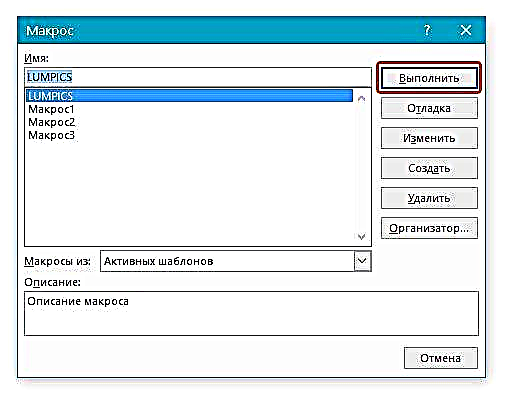
Unda Macro mpya
1. Bonyeza kitufe "Macros".
2. Taja jina la jumla mpya kwenye uwanja unaolingana.

3. Katika sehemu hiyo "Macros kutoka" chagua templeti au hati ambayo macro iliyoundwa itahifadhiwa.

- Kidokezo: Ikiwa unataka Macro ipatikane katika hati zote, chagua chaguo "Normal.dotm".
4. Bonyeza "Unda". Mhariri atafungua Visual msingi, ambayo unaweza kuunda Macro mpya katika Visual Basic.
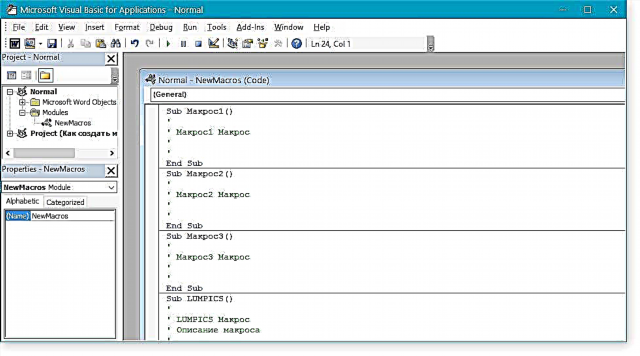
Hiyo ndio yote, sasa unajua ni nini macros katika Kitabu cha MS, kwa nini inahitajika, jinsi ya kuunda nao na jinsi ya kufanya kazi nao. Tunatumahi kuwa habari iliyo katika kifungu hiki itakuwa ya muhimu kwako na kweli itasaidia kurahisisha, kuharakisha kufanya kazi na programu ya ofisi ya hali ya juu kama hii.











